Adobe Illustrator : 단계별 가이드로 매력적인 인포 그래픽을 만듭니다

 2025년 5월 2일
2025년 5월 2일

 RobertLewis
RobertLewis

 2
2
오늘날의 빠르게 진행되는 디지털 세계에서 인포 그래픽은 복잡한 정보를 시각적으로 매력적이고 이해하기 쉬운 형식으로 나누기위한 필수 도구가되었습니다. 강력한 벡터 그래픽 기능을 갖춘 Adobe Illustrator는 멋진 인포 그래픽을 만들고자하는 디자이너에게 최고의 선택입니다. 이 가이드는 Adobe Illustrator의 실용적인 기술과 디자인 원칙을 강조하는 영향력있는 인포 그래픽을 만드는 여정을 안내합니다.
효과적인 인포 그래픽 제작을위한 핵심 요점
잠재 고객과 공명하는 인포 그래픽을 만드는 것은 단순히 페이지에 데이터를 던지는 것 이상을 포함합니다. 명심해야 할 몇 가지 필수 팁은 다음과 같습니다.
- 청중을 알아보십시오 : 특정 잠재 고객의 관심사와 요구를 충족시키기 위해 디자인을 조정하십시오.
- 명확한 목표를 설정하십시오. 인포 그래픽을 전달하려는 메시지 나 스토리를 정의하십시오.
- 데이터 구성 : 이야기를 지원하는 방식으로 데이터를 수집하고 구조화하십시오.
- 올바른 비주얼을 선택하십시오 : 데이터를 정확하게 표현하고 이해를 향상시키는 시각화를 선택하십시오.
- 응집력있는 레이아웃 설계 : 요소를 배열하여 정보를 부드럽게 안내하십시오.
- 일관성을 유지하십시오 : 인포 그래픽 전체에서 통일 설계 스타일을 보장하여 전문가를 유지하십시오.
- 색상을 현명하게 사용하십시오 : 색상을 사용하여 중요한 점을 강조하고 시각적 관심을 더하십시오.
- 가독성에 중점을 둡니다. 읽기 쉬운 글꼴과 크기를 선택하고 전체 디자인을 향상시킵니다.
- 공유 최적화 : 인포 그래픽이 다양한 플랫폼에 대한 준비가되어 있고 공유하기 쉽도록하십시오.
- 귀하의 출처를 인용하십시오 : 항상 데이터 소스에 신용을 제공하여 신뢰성을 유지하십시오.
Adobe Illustrator에서 인포 그래픽 디자인을 시작합니다
인포 그래픽에 대한 Adobe Illustrator 문서 설정
창의적인 과정에 뛰어 들기 전에 Adobe Illustrator 문서를 올바르게 설정하는 것이 중요합니다. 이 단계는 인포 그래픽이 의도 된 사용을 위해 올바르게 포맷하고 높은 시각적 품질을 유지하도록합니다. 시작하는 방법은 다음과 같습니다.
- 새 문서 만들기 : Adobe Illustrator를 시작하고 파일> 새로 이동하여 '새 문서'창에서 인포 그래픽의 매개 변수를 설정하십시오.
- 올바른 프로필을 선택하십시오 : 온라인 시청을위한 인포 그래픽의 '웹'프로필을 선택하여 색상 모드를 RGB로 설정합니다. 인쇄하려면 CMYK를 사용하는 '인쇄'프로파일을 선택하십시오.
- 아트 보드 크기 정의 : 콘텐츠 및 시청 플랫폼에 맞는 크기를 선택하십시오. 일반적인 크기에는 문자 (8.5 x 11 인치), 법적 (8.5 x 14 인치) 또는 요구 사항에 따라 맞춤형 크기가 포함됩니다.
- 색상 모드 이해 : 색상 정확도를 보장하기 위해 디지털 디스플레이에 RGB를 사용하고 인쇄용 CMYK를 사용하십시오.
- 단위 조정 : 일관성과 사용 편의성을 위해 측정 단위 (인치, 픽셀 등)를 설정하십시오.
- 프로젝트 저장 : 초기에 파일> 저장으로 탐색하고 파일 이름 지정 및 Adobe Illustrator (*.ai) 형식을 선택하여 모든 요소를 편집 가능한 상태로 유지하여 문서를 저장하십시오.
인포 그래픽을위한 Adobe Illustrator의 기본 모양 및 도구
Adobe Illustrator는 인포 그래픽의 시각적 요소를 만드는 데 완벽한 다양한 도구를 제공합니다. 이러한 도구를 마스터하는 것은 매력적이고 유익한 시각을 생성하는 데 중요합니다.
- 직사각형 도구 : 경계, 배경 및 간단한 시각적 요소를 만드는 데 이상적입니다.
- 타원 도구 : 차트, 다이어그램 및 기타 원형 또는 타원 표현에 유용합니다.
- 다각형 도구 : 시각적 악센트를 위해 지정된 수의 측면으로 고유 한 모양을 만듭니다.
- 라인 세그먼트 도구 : 타임 라인, 커넥터 및 분배기에 필수적인 직선을 그립니다.
- 펜 도구 : 앵커 포인트 및 경로를 정의하여 정확한 맞춤형 모양을 생성 할 수 있습니다.
- 도구 회전 : 원소를 원하는 각도로 회전시킬 수 있습니다.
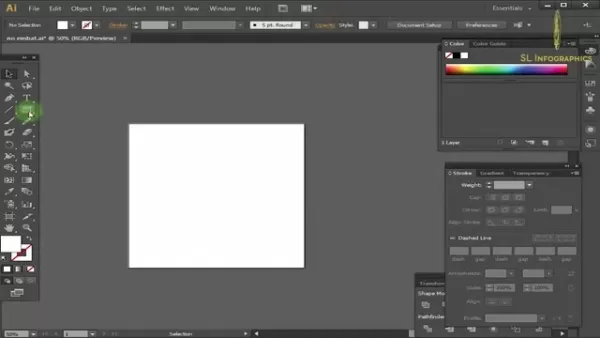
주요 디자인 요소 : 모양, 선 및 타이포그래피
인포 그래픽을 설계 할 때는 이러한 필수 설계 요소를 고려하여 명확성과 시각적 매력을 보장합니다.
- 모양 : 모양을 사용하여 데이터를 나타내고, 시각적 컨테이너를 만들고, 레이아웃에 구조를 추가하십시오. 다양한 모양이 다양한 섹션과 주요 정보를 강조 할 수 있습니다.
- 라인 : 라인을 사용하여 요소를 연결하고, 시청자의 눈을 안내하며, 관계를 강조하십시오. 중요도 또는 연결을 나타 내기 위해 선 두께와 스타일을 다양하게합니다.
- 타이포그래피 : 읽을 수있는 글꼴을 선택하고 일관되게 사용하십시오. 굵게, 이탤릭체 및 다양한 크기를 사용하여 중요한 정보를 강조하고 배경과 대조를 보장하십시오.
인포 그래픽 설계를위한 고급 기술
시각적 깊이를위한 그라디언트 생성 및 사용
그라디언트는 인포 그래픽에 깊이와 시각적 관심을 더할 수 있습니다. Adobe Illustrator의 그라디언트 도구는 배경, 데이터 시각화 및 일러스트 요소 모양에 적용 할 수있는 부드러운 색상 전환을 만드는 데 도움이됩니다. 동적 시각을 달성하기 위해 선형, 방사형 및 프리폼 그라디언트를 실험하십시오.
- '그라디언트'패널을 열어 새 그라디언트를 수정하거나 생성하십시오.
- 슬라이더의 색상 정지를 조정하여 그라디언트의 모양을 사용자 정의하십시오.
- 방사형 구배의 경우 그라디언트 도구를 사용하여 타원의 방향을 드래그하고 조정하십시오.
시각적 커뮤니케이션을 위해 아이콘과 삽화를 활용합니다
아이콘과 일러스트레이션은 복잡한 정보를 단순화하고 인포 그래픽의 시각적 매력을 향상시킵니다. 추상 개념을 나타내거나 데이터 포인트를 강조하거나 시각적 은유를 생성 할 수 있습니다. 모양 도구, 미리 만들어진 아이콘 또는 펜 도구를 사용하여 아이콘을 만들 수 있습니다.
최적의 온라인 공유를위한 인포 그래픽 수출
인포 그래픽이 완료되면 올바른 형식으로 내보내는 것이 효과적인 공유 및 배포에 중요합니다.
- 적절한 파일 형식을 선택하십시오 : 복잡한 그라디언트 및 색상의 경우 JPEG, 투명성 및 선명한 선을위한 PNG, 인쇄 및 웹보기 용 PDF.
- 웹에 최적화 : 디지털보기에 RGB 색상 모드를 사용하고 소셜 미디어의 종횡비를 유지 관리합니다.
- 내보내기 : 파일> 내보내기로 이동하여 '유형으로 저장'필드에서 선호하는 형식을 선택하십시오.
인포 그래픽 생성
기본 모양 도구
초보자가 인포 그래픽의 기본 구조를 만들려면 기본 모양 도구를 이해하는 것이 필수적입니다.
- 타원 도구 : 차트 및 다이어그램에 이상적인 원형 및 타원형 모양을 만듭니다.
- 다각형 도구 : 고유 한 시각적 악센트를 위해 지정된 수의 측면으로 다각형을 생성합니다.
- 펜 도구 : 앵커 포인트와 경로를 정의하여 정확하고 맞춤형 모양을 만들 수 있습니다.
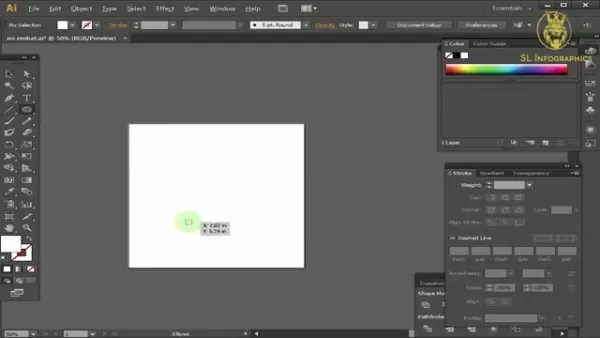
혁신 도구
혁신 도구는 인포 그래픽 내에서 요소를 조정하고 재 형성하는 데 중요합니다.
- 위치 도구 : 조정을 변경하여 모양과 물체를 정확하게 배치합니다.
- 스케일 스트로크 및 효과 : 벡터 객체가 크기 조정시 비율을 유지하도록하십시오.
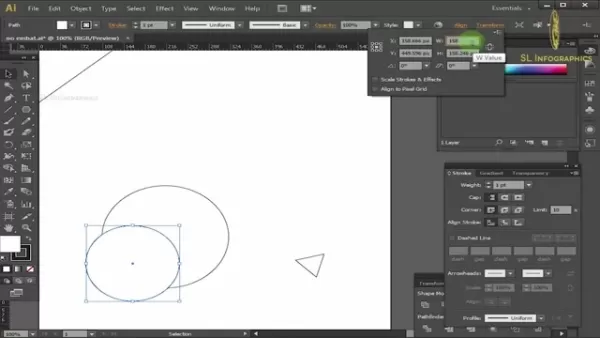
Adobe Illustrator 가격 옵션
귀하의 요구에 맞는 올바른 계획을 선택합니다
Adobe Illustrator는 Adobe Creative Cloud의 구독 모델을 통해 제공됩니다. 주요 가격 옵션은 다음과 같습니다.
- 개별 계획 : 솔로 사용자에게 가장 적합한 Adobe Illustrator, 100GB의 클라우드 스토리지 및 추가 Adobe 서비스가 포함됩니다.
- 사업 계획 : 팀을 위해 설계되었으며 개별 계획의 모든 것을 포함하고 고급 협업 및 지원 기능이 포함됩니다.
- 학생 및 교사 계획 : 적격 학생 및 교육자를위한 할인은 모든 Creative Cloud 앱에 대한 액세스를 제공합니다.
- 모든 앱 계획 : 모든 Adobe Creative Cloud 애플리케이션에 대한 액세스, 광범위한 도구가 필요한 사용자에게 이상적입니다.
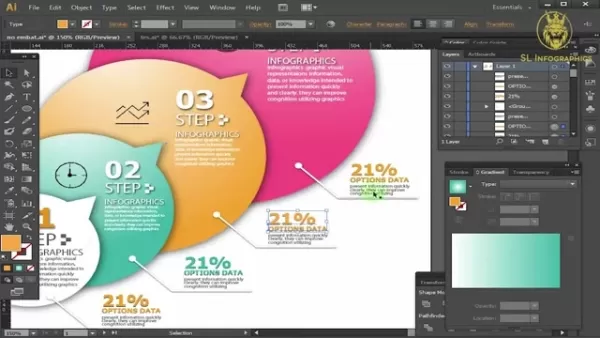
인포 그래픽을위한 Adobe Illustrator 선택의 장단점
프로
- 고품질 벡터 그래픽 : 확장 가능하고 선명한 시각적을 만듭니다.
- 포괄적 인 디자인 도구 : 맞춤형 디자인을위한 다양한 도구를 제공합니다.
- 타이포그래피 제어 : 텍스트에 대한 정확한 제어 기능을 제공합니다.
- 원활한 통합 : 다른 Adobe Creative Cloud 앱과 잘 어울립니다.
- 전문 표준 : 디자인 산업에서 널리 사용되고 받아 들여집니다.
단점
- 구독 기반 : 비용이 많이 드는 진행중인 구독이 필요합니다.
- 가파른 학습 곡선 : 복잡한 인터페이스는 초보자에게 어려울 수 있습니다.
- 리소스 집약적 : 강력한 컴퓨터가 원활하게 작동해야 할 수도 있습니다.
- 이미지가 많은 인포 그래픽에 이상적이지 않습니다 : Adobe Photoshop과 같은 다른 소프트웨어는 복잡한 이미지 조작에 더 좋을 수 있습니다.
훌륭한 인포 그래픽을위한 핵심 기능
Adobe Illustrator와 함께 인포 그래픽을 만드는 이점
Adobe Illustrator를 사용하여 Infographics를 만들면 몇 가지 장점이 있습니다.
- 정보는 더 빠르게 읽고 흡수합니다.
- 텍스트만으로도 더 효과적입니다.
- 프레젠테이션에 값을 추가합니다.
- 최종 사용자의인지 처리를 향상시킵니다.
일러스트 레이터 기능
다음은 Infographic Design에 이상적인 Adobe Illustrator의 핵심 기능입니다.
- 벡터 그래픽 편집 : 확장 가능, 해상도 독립적 그래픽이 가능합니다.
- 모양 및 경로 도구 : 정확하고 맞춤형 모양을 만들기위한 도구를 제공합니다.
- 타이포그래피 제어 : 정확한 타이포그래피 제어를 갖춘 미세 조정 시각적 계층.
- 색상 관리 : 다양한 장치와 미디어에서 색상 일관성을 보장합니다.
- 내보내기 옵션 : 웹 또는 인쇄 배포에 대한 다양한 내보내기 옵션을 제공합니다.
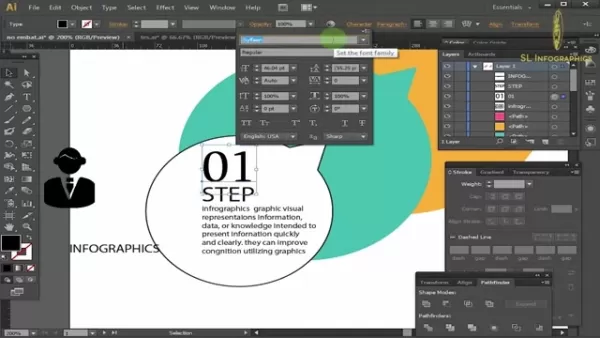
Adobe Illustrator Infographics의 실제 사용 사례
Adobe Illustrator로 만든 인포 그래픽은 다양한 시나리오에서 사용할 수 있습니다.
- 클라이언트 프레젠테이션에서 데이터 중심 정보를 공유합니다.
- 고객의 데이터 포인트를 비교하십시오.
- 내부 메모를 향상시켜 직원들에게 더 나은 지시를하고 정보를 제공합니다.
인포 그래픽에 관한 관련 질문
효과적인 인포 그래픽을 만들려면 어떤 다른 기술을 가지고 있어야합니까?
Adobe Illustrator의 기술적 능력 외에도 몇 가지 기술이 인포 그래픽 디자인을 향상시킬 수 있습니다.
- 데이터 시각화 : 막대 차트, 파이 차트, 라인 그래프 및 산점도와 같은 다양한 차트 유형으로 데이터를 시각적으로 표현하는 법을 배웁니다.
- 그래픽 디자인 원칙 : 시각적으로 매력적인 인포 그래픽을 만들기 위해 좋은 디자인 원칙을 이해하고 적용합니다.
- 카피 라이팅 및 스토리 텔링 : 간결하고 매력적인 사본을 제작하고 시청자를 참여시키기위한 이야기 흐름을 만드는 기술을 개발합니다.
관련 기사
 AI 문서 요약은 기술을 통한 생산성을 향상시킵니다
끝없는 법률 문서, 혼란스러운 의료비 청구서 또는 복잡한 보험 정책으로 자신을 징계 한 적이 있습니까? 우리의 빠르게 진행되는 세상에서 시간은 소중한 상품이며, 울창한 전문 용어를 통과하는 것은 끝없는 집안일처럼 느껴질 수 있습니다. 고맙게도 인공 지능 (AI)은 구조에옵니다
AI 문서 요약은 기술을 통한 생산성을 향상시킵니다
끝없는 법률 문서, 혼란스러운 의료비 청구서 또는 복잡한 보험 정책으로 자신을 징계 한 적이 있습니까? 우리의 빠르게 진행되는 세상에서 시간은 소중한 상품이며, 울창한 전문 용어를 통과하는 것은 끝없는 집안일처럼 느껴질 수 있습니다. 고맙게도 인공 지능 (AI)은 구조에옵니다
 안정적인 빠른 3D : 3D 모델링 산업 변환
끊임없이 변화하는 3D 모델링 세계에서 혁신은 왼쪽과 오른쪽으로 나타납니다. 특히 흥미 진진한 발전은 단일 2D 이미지를 전체 3D 모델로 변환하는 혁신적인 기술인 안정적인 빠른 3D입니다. 이 접근 방식은 업계를 흔들어 더 빠르게 제공 할 수있는 잠재력이 있습니다.
안정적인 빠른 3D : 3D 모델링 산업 변환
끊임없이 변화하는 3D 모델링 세계에서 혁신은 왼쪽과 오른쪽으로 나타납니다. 특히 흥미 진진한 발전은 단일 2D 이미지를 전체 3D 모델로 변환하는 혁신적인 기술인 안정적인 빠른 3D입니다. 이 접근 방식은 업계를 흔들어 더 빠르게 제공 할 수있는 잠재력이 있습니다.
 헤어 이별 기술 : 2025 년 시청하는 스타일과 트렌드
2025 년에 스타일을 바꾸려고한다면 머리카락을 나누는 방식이 신선한 모습의 비밀이 될 수 있습니다. 실질적인 선택 이상의 머리카락 부분은 시대를 초월한 우아함이나 대담하고 현대적인 가장자리를 원하든 대담한 진술을 할 수 있습니다. 다양한 모발 이별 이해
의견 (0)
0/200
헤어 이별 기술 : 2025 년 시청하는 스타일과 트렌드
2025 년에 스타일을 바꾸려고한다면 머리카락을 나누는 방식이 신선한 모습의 비밀이 될 수 있습니다. 실질적인 선택 이상의 머리카락 부분은 시대를 초월한 우아함이나 대담하고 현대적인 가장자리를 원하든 대담한 진술을 할 수 있습니다. 다양한 모발 이별 이해
의견 (0)
0/200

 2025년 5월 2일
2025년 5월 2일

 RobertLewis
RobertLewis

 2
2
오늘날의 빠르게 진행되는 디지털 세계에서 인포 그래픽은 복잡한 정보를 시각적으로 매력적이고 이해하기 쉬운 형식으로 나누기위한 필수 도구가되었습니다. 강력한 벡터 그래픽 기능을 갖춘 Adobe Illustrator는 멋진 인포 그래픽을 만들고자하는 디자이너에게 최고의 선택입니다. 이 가이드는 Adobe Illustrator의 실용적인 기술과 디자인 원칙을 강조하는 영향력있는 인포 그래픽을 만드는 여정을 안내합니다.
효과적인 인포 그래픽 제작을위한 핵심 요점
잠재 고객과 공명하는 인포 그래픽을 만드는 것은 단순히 페이지에 데이터를 던지는 것 이상을 포함합니다. 명심해야 할 몇 가지 필수 팁은 다음과 같습니다.
- 청중을 알아보십시오 : 특정 잠재 고객의 관심사와 요구를 충족시키기 위해 디자인을 조정하십시오.
- 명확한 목표를 설정하십시오. 인포 그래픽을 전달하려는 메시지 나 스토리를 정의하십시오.
- 데이터 구성 : 이야기를 지원하는 방식으로 데이터를 수집하고 구조화하십시오.
- 올바른 비주얼을 선택하십시오 : 데이터를 정확하게 표현하고 이해를 향상시키는 시각화를 선택하십시오.
- 응집력있는 레이아웃 설계 : 요소를 배열하여 정보를 부드럽게 안내하십시오.
- 일관성을 유지하십시오 : 인포 그래픽 전체에서 통일 설계 스타일을 보장하여 전문가를 유지하십시오.
- 색상을 현명하게 사용하십시오 : 색상을 사용하여 중요한 점을 강조하고 시각적 관심을 더하십시오.
- 가독성에 중점을 둡니다. 읽기 쉬운 글꼴과 크기를 선택하고 전체 디자인을 향상시킵니다.
- 공유 최적화 : 인포 그래픽이 다양한 플랫폼에 대한 준비가되어 있고 공유하기 쉽도록하십시오.
- 귀하의 출처를 인용하십시오 : 항상 데이터 소스에 신용을 제공하여 신뢰성을 유지하십시오.
Adobe Illustrator에서 인포 그래픽 디자인을 시작합니다
인포 그래픽에 대한 Adobe Illustrator 문서 설정
창의적인 과정에 뛰어 들기 전에 Adobe Illustrator 문서를 올바르게 설정하는 것이 중요합니다. 이 단계는 인포 그래픽이 의도 된 사용을 위해 올바르게 포맷하고 높은 시각적 품질을 유지하도록합니다. 시작하는 방법은 다음과 같습니다.
- 새 문서 만들기 : Adobe Illustrator를 시작하고 파일> 새로 이동하여 '새 문서'창에서 인포 그래픽의 매개 변수를 설정하십시오.
- 올바른 프로필을 선택하십시오 : 온라인 시청을위한 인포 그래픽의 '웹'프로필을 선택하여 색상 모드를 RGB로 설정합니다. 인쇄하려면 CMYK를 사용하는 '인쇄'프로파일을 선택하십시오.
- 아트 보드 크기 정의 : 콘텐츠 및 시청 플랫폼에 맞는 크기를 선택하십시오. 일반적인 크기에는 문자 (8.5 x 11 인치), 법적 (8.5 x 14 인치) 또는 요구 사항에 따라 맞춤형 크기가 포함됩니다.
- 색상 모드 이해 : 색상 정확도를 보장하기 위해 디지털 디스플레이에 RGB를 사용하고 인쇄용 CMYK를 사용하십시오.
- 단위 조정 : 일관성과 사용 편의성을 위해 측정 단위 (인치, 픽셀 등)를 설정하십시오.
- 프로젝트 저장 : 초기에 파일> 저장으로 탐색하고 파일 이름 지정 및 Adobe Illustrator (*.ai) 형식을 선택하여 모든 요소를 편집 가능한 상태로 유지하여 문서를 저장하십시오.
인포 그래픽을위한 Adobe Illustrator의 기본 모양 및 도구
Adobe Illustrator는 인포 그래픽의 시각적 요소를 만드는 데 완벽한 다양한 도구를 제공합니다. 이러한 도구를 마스터하는 것은 매력적이고 유익한 시각을 생성하는 데 중요합니다.
- 직사각형 도구 : 경계, 배경 및 간단한 시각적 요소를 만드는 데 이상적입니다.
- 타원 도구 : 차트, 다이어그램 및 기타 원형 또는 타원 표현에 유용합니다.
- 다각형 도구 : 시각적 악센트를 위해 지정된 수의 측면으로 고유 한 모양을 만듭니다.
- 라인 세그먼트 도구 : 타임 라인, 커넥터 및 분배기에 필수적인 직선을 그립니다.
- 펜 도구 : 앵커 포인트 및 경로를 정의하여 정확한 맞춤형 모양을 생성 할 수 있습니다.
- 도구 회전 : 원소를 원하는 각도로 회전시킬 수 있습니다.
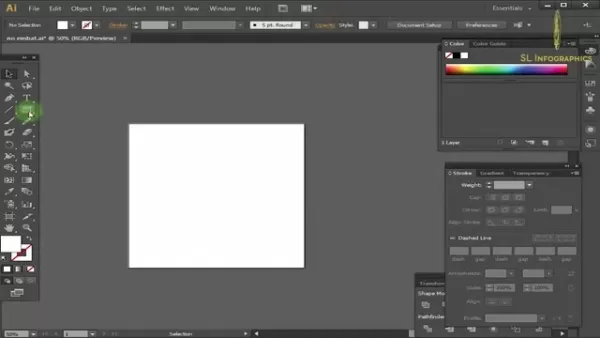
주요 디자인 요소 : 모양, 선 및 타이포그래피
인포 그래픽을 설계 할 때는 이러한 필수 설계 요소를 고려하여 명확성과 시각적 매력을 보장합니다.
- 모양 : 모양을 사용하여 데이터를 나타내고, 시각적 컨테이너를 만들고, 레이아웃에 구조를 추가하십시오. 다양한 모양이 다양한 섹션과 주요 정보를 강조 할 수 있습니다.
- 라인 : 라인을 사용하여 요소를 연결하고, 시청자의 눈을 안내하며, 관계를 강조하십시오. 중요도 또는 연결을 나타 내기 위해 선 두께와 스타일을 다양하게합니다.
- 타이포그래피 : 읽을 수있는 글꼴을 선택하고 일관되게 사용하십시오. 굵게, 이탤릭체 및 다양한 크기를 사용하여 중요한 정보를 강조하고 배경과 대조를 보장하십시오.
인포 그래픽 설계를위한 고급 기술
시각적 깊이를위한 그라디언트 생성 및 사용
그라디언트는 인포 그래픽에 깊이와 시각적 관심을 더할 수 있습니다. Adobe Illustrator의 그라디언트 도구는 배경, 데이터 시각화 및 일러스트 요소 모양에 적용 할 수있는 부드러운 색상 전환을 만드는 데 도움이됩니다. 동적 시각을 달성하기 위해 선형, 방사형 및 프리폼 그라디언트를 실험하십시오.
- '그라디언트'패널을 열어 새 그라디언트를 수정하거나 생성하십시오.
- 슬라이더의 색상 정지를 조정하여 그라디언트의 모양을 사용자 정의하십시오.
- 방사형 구배의 경우 그라디언트 도구를 사용하여 타원의 방향을 드래그하고 조정하십시오.
시각적 커뮤니케이션을 위해 아이콘과 삽화를 활용합니다
아이콘과 일러스트레이션은 복잡한 정보를 단순화하고 인포 그래픽의 시각적 매력을 향상시킵니다. 추상 개념을 나타내거나 데이터 포인트를 강조하거나 시각적 은유를 생성 할 수 있습니다. 모양 도구, 미리 만들어진 아이콘 또는 펜 도구를 사용하여 아이콘을 만들 수 있습니다.
최적의 온라인 공유를위한 인포 그래픽 수출
인포 그래픽이 완료되면 올바른 형식으로 내보내는 것이 효과적인 공유 및 배포에 중요합니다.
- 적절한 파일 형식을 선택하십시오 : 복잡한 그라디언트 및 색상의 경우 JPEG, 투명성 및 선명한 선을위한 PNG, 인쇄 및 웹보기 용 PDF.
- 웹에 최적화 : 디지털보기에 RGB 색상 모드를 사용하고 소셜 미디어의 종횡비를 유지 관리합니다.
- 내보내기 : 파일> 내보내기로 이동하여 '유형으로 저장'필드에서 선호하는 형식을 선택하십시오.
인포 그래픽 생성
기본 모양 도구
초보자가 인포 그래픽의 기본 구조를 만들려면 기본 모양 도구를 이해하는 것이 필수적입니다.
- 타원 도구 : 차트 및 다이어그램에 이상적인 원형 및 타원형 모양을 만듭니다.
- 다각형 도구 : 고유 한 시각적 악센트를 위해 지정된 수의 측면으로 다각형을 생성합니다.
- 펜 도구 : 앵커 포인트와 경로를 정의하여 정확하고 맞춤형 모양을 만들 수 있습니다.
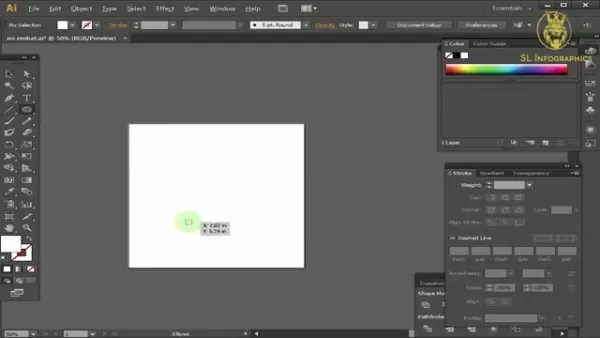
혁신 도구
혁신 도구는 인포 그래픽 내에서 요소를 조정하고 재 형성하는 데 중요합니다.
- 위치 도구 : 조정을 변경하여 모양과 물체를 정확하게 배치합니다.
- 스케일 스트로크 및 효과 : 벡터 객체가 크기 조정시 비율을 유지하도록하십시오.
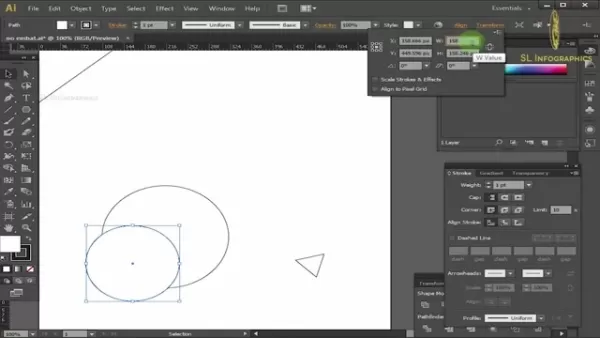
Adobe Illustrator 가격 옵션
귀하의 요구에 맞는 올바른 계획을 선택합니다
Adobe Illustrator는 Adobe Creative Cloud의 구독 모델을 통해 제공됩니다. 주요 가격 옵션은 다음과 같습니다.
- 개별 계획 : 솔로 사용자에게 가장 적합한 Adobe Illustrator, 100GB의 클라우드 스토리지 및 추가 Adobe 서비스가 포함됩니다.
- 사업 계획 : 팀을 위해 설계되었으며 개별 계획의 모든 것을 포함하고 고급 협업 및 지원 기능이 포함됩니다.
- 학생 및 교사 계획 : 적격 학생 및 교육자를위한 할인은 모든 Creative Cloud 앱에 대한 액세스를 제공합니다.
- 모든 앱 계획 : 모든 Adobe Creative Cloud 애플리케이션에 대한 액세스, 광범위한 도구가 필요한 사용자에게 이상적입니다.
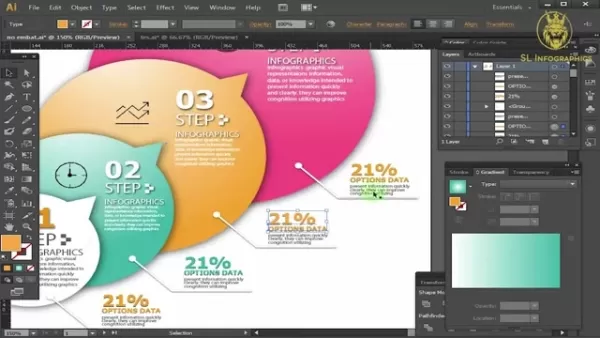
인포 그래픽을위한 Adobe Illustrator 선택의 장단점
프로
- 고품질 벡터 그래픽 : 확장 가능하고 선명한 시각적을 만듭니다.
- 포괄적 인 디자인 도구 : 맞춤형 디자인을위한 다양한 도구를 제공합니다.
- 타이포그래피 제어 : 텍스트에 대한 정확한 제어 기능을 제공합니다.
- 원활한 통합 : 다른 Adobe Creative Cloud 앱과 잘 어울립니다.
- 전문 표준 : 디자인 산업에서 널리 사용되고 받아 들여집니다.
단점
- 구독 기반 : 비용이 많이 드는 진행중인 구독이 필요합니다.
- 가파른 학습 곡선 : 복잡한 인터페이스는 초보자에게 어려울 수 있습니다.
- 리소스 집약적 : 강력한 컴퓨터가 원활하게 작동해야 할 수도 있습니다.
- 이미지가 많은 인포 그래픽에 이상적이지 않습니다 : Adobe Photoshop과 같은 다른 소프트웨어는 복잡한 이미지 조작에 더 좋을 수 있습니다.
훌륭한 인포 그래픽을위한 핵심 기능
Adobe Illustrator와 함께 인포 그래픽을 만드는 이점
Adobe Illustrator를 사용하여 Infographics를 만들면 몇 가지 장점이 있습니다.
- 정보는 더 빠르게 읽고 흡수합니다.
- 텍스트만으로도 더 효과적입니다.
- 프레젠테이션에 값을 추가합니다.
- 최종 사용자의인지 처리를 향상시킵니다.
일러스트 레이터 기능
다음은 Infographic Design에 이상적인 Adobe Illustrator의 핵심 기능입니다.
- 벡터 그래픽 편집 : 확장 가능, 해상도 독립적 그래픽이 가능합니다.
- 모양 및 경로 도구 : 정확하고 맞춤형 모양을 만들기위한 도구를 제공합니다.
- 타이포그래피 제어 : 정확한 타이포그래피 제어를 갖춘 미세 조정 시각적 계층.
- 색상 관리 : 다양한 장치와 미디어에서 색상 일관성을 보장합니다.
- 내보내기 옵션 : 웹 또는 인쇄 배포에 대한 다양한 내보내기 옵션을 제공합니다.
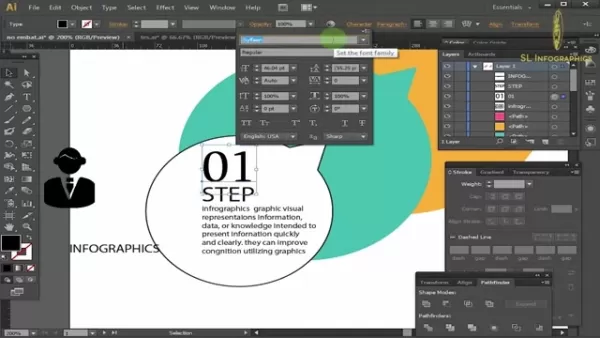
Adobe Illustrator Infographics의 실제 사용 사례
Adobe Illustrator로 만든 인포 그래픽은 다양한 시나리오에서 사용할 수 있습니다.
- 클라이언트 프레젠테이션에서 데이터 중심 정보를 공유합니다.
- 고객의 데이터 포인트를 비교하십시오.
- 내부 메모를 향상시켜 직원들에게 더 나은 지시를하고 정보를 제공합니다.
인포 그래픽에 관한 관련 질문
효과적인 인포 그래픽을 만들려면 어떤 다른 기술을 가지고 있어야합니까?
Adobe Illustrator의 기술적 능력 외에도 몇 가지 기술이 인포 그래픽 디자인을 향상시킬 수 있습니다.
- 데이터 시각화 : 막대 차트, 파이 차트, 라인 그래프 및 산점도와 같은 다양한 차트 유형으로 데이터를 시각적으로 표현하는 법을 배웁니다.
- 그래픽 디자인 원칙 : 시각적으로 매력적인 인포 그래픽을 만들기 위해 좋은 디자인 원칙을 이해하고 적용합니다.
- 카피 라이팅 및 스토리 텔링 : 간결하고 매력적인 사본을 제작하고 시청자를 참여시키기위한 이야기 흐름을 만드는 기술을 개발합니다.
 AI 문서 요약은 기술을 통한 생산성을 향상시킵니다
끝없는 법률 문서, 혼란스러운 의료비 청구서 또는 복잡한 보험 정책으로 자신을 징계 한 적이 있습니까? 우리의 빠르게 진행되는 세상에서 시간은 소중한 상품이며, 울창한 전문 용어를 통과하는 것은 끝없는 집안일처럼 느껴질 수 있습니다. 고맙게도 인공 지능 (AI)은 구조에옵니다
AI 문서 요약은 기술을 통한 생산성을 향상시킵니다
끝없는 법률 문서, 혼란스러운 의료비 청구서 또는 복잡한 보험 정책으로 자신을 징계 한 적이 있습니까? 우리의 빠르게 진행되는 세상에서 시간은 소중한 상품이며, 울창한 전문 용어를 통과하는 것은 끝없는 집안일처럼 느껴질 수 있습니다. 고맙게도 인공 지능 (AI)은 구조에옵니다
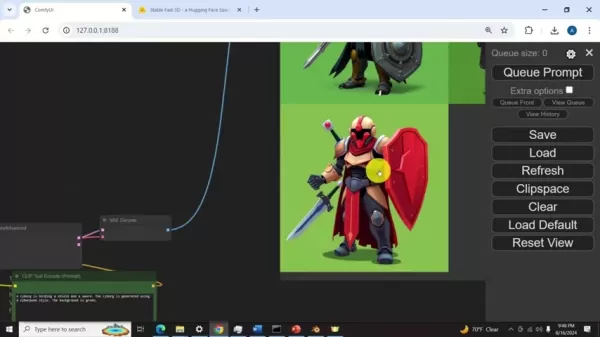 안정적인 빠른 3D : 3D 모델링 산업 변환
끊임없이 변화하는 3D 모델링 세계에서 혁신은 왼쪽과 오른쪽으로 나타납니다. 특히 흥미 진진한 발전은 단일 2D 이미지를 전체 3D 모델로 변환하는 혁신적인 기술인 안정적인 빠른 3D입니다. 이 접근 방식은 업계를 흔들어 더 빠르게 제공 할 수있는 잠재력이 있습니다.
안정적인 빠른 3D : 3D 모델링 산업 변환
끊임없이 변화하는 3D 모델링 세계에서 혁신은 왼쪽과 오른쪽으로 나타납니다. 특히 흥미 진진한 발전은 단일 2D 이미지를 전체 3D 모델로 변환하는 혁신적인 기술인 안정적인 빠른 3D입니다. 이 접근 방식은 업계를 흔들어 더 빠르게 제공 할 수있는 잠재력이 있습니다.
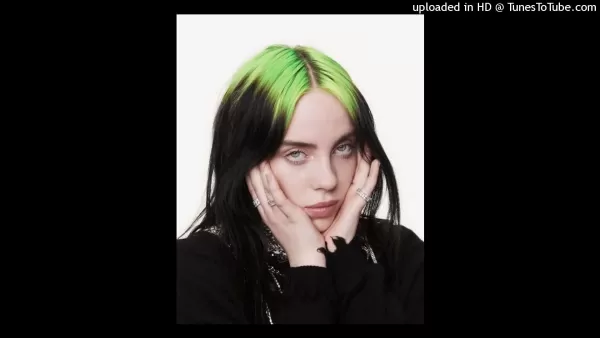 헤어 이별 기술 : 2025 년 시청하는 스타일과 트렌드
2025 년에 스타일을 바꾸려고한다면 머리카락을 나누는 방식이 신선한 모습의 비밀이 될 수 있습니다. 실질적인 선택 이상의 머리카락 부분은 시대를 초월한 우아함이나 대담하고 현대적인 가장자리를 원하든 대담한 진술을 할 수 있습니다. 다양한 모발 이별 이해
헤어 이별 기술 : 2025 년 시청하는 스타일과 트렌드
2025 년에 스타일을 바꾸려고한다면 머리카락을 나누는 방식이 신선한 모습의 비밀이 될 수 있습니다. 실질적인 선택 이상의 머리카락 부분은 시대를 초월한 우아함이나 대담하고 현대적인 가장자리를 원하든 대담한 진술을 할 수 있습니다. 다양한 모발 이별 이해
































